O Home Assisntat e um sistema que te permite automatizar sua casa de modo em que você pode gerenciar dispositivos e fazer algumas integrações de modo a deixar sua casa mais integrada. Não acredito te limites a sua imaginação.
Porem o home assistente oferece alguns métodos de instalação. Não acredito que tem um melhor que o outro, apenas tem mais funcionada de ou irá atender suas necessidades. Na foto abaixo e possível ver mais sobre a comparação que é colocada no site do Home Assistant:
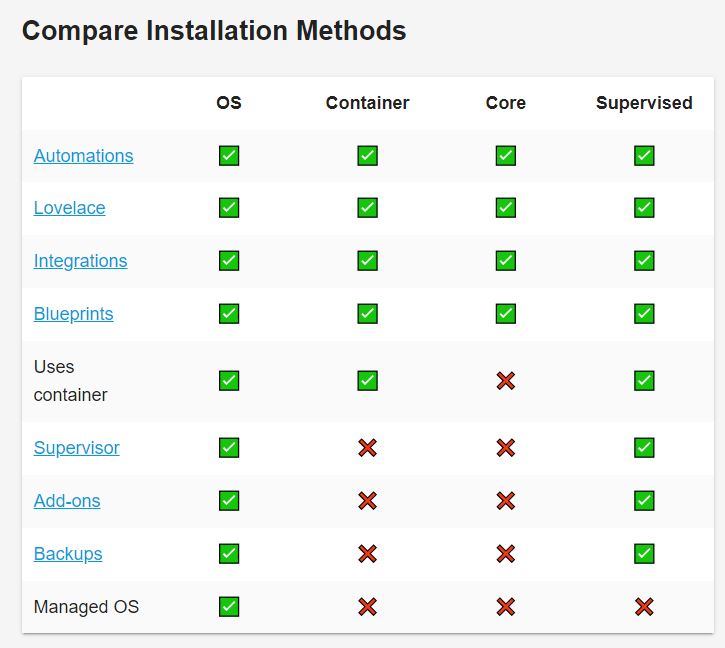
Quando a instalação e feito do modo OS, o dispositivo que teve o Home Assisntat vai ser exclusivamente dedicado para o este OS. Uma das vantagens desta instalação e a funcionalidade, assim você tem acesso a tudo que o HAS pode te oferecer.
Se seguir a instalação como container ou core, você vai ter mais flexibilidade, porém não tem opção a possibilidade de utilizar toda a funcionalidade que este programa pode oferecer.
Daí vem a opção Supervised, no qual este modo de instalcao proporciona a experiencia complete do HAS em um sistema operacional normal, logico atendendo alguns critérios que serão discutidos abaixo. Isso significa que todos os componentes e funcionalidade do Home Assistent OS estarão presente exceto o controle do sistema operacional.
Ao usar o Home Assistnat Supervised, a responsabilidade de garantir que todos os componentes necessários serão instalados e mantidos serão do usuário. Pois o HAS não irá controlar essas informações.
Para a instalação deste método, será necessário ter alguns componentes necessários tais como os especificados no link:
https://github.com/home-assistant/architecture/blob/master/adr/0014-home-assistant-supervised.md
Resumindo, para você ter o H.A. funcionando, você terá que te instalado e os seguintes componentes:
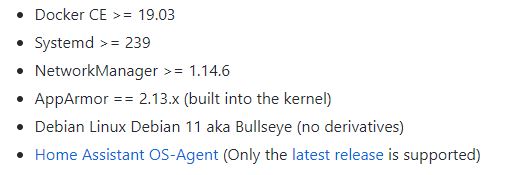
Esta instalação ira ser dedicada para a instalação em um Raspberry PI. Entao não vai funcionar em um systema x86 x64.
Como sempre inicialmente temos que atualizar nosso sistema. Para isso, você vai ter que usar o seguinte comando:
sudo apt-get update && sudo apt-get upgrade
Tendo nosso OS atualizados, agora vem a hora de fazer a instalação dos aplicativos necessários.
Para isso iremos rodar o seguinte comando:
sudo apt-get install jq wget curl avahi-daemon udisks2 libglib2.0-bin network-manager dbus -y
Depois de ter instalado esses aplicativos, então é interessante você rodar o comando abaixo para arrumar todos os programas que anteriormente não estavam rodado de modo correto.
sudo apt –fix-broken install
Então devemos reiniciar nosso sistema para garantir que todos os aplicativos estão sendo usados de modo correto. Para fazer isso, utilize o comando abaixo.
sudo reboot
Agora vem a hora de fazer a instalação do Docker. Para isso primeiro temos que fazer o download do nosso script oficial do Docker. Então iremos utilizar o comando:
curl -fsSL https://get.docker.com -o get-docker.sh
Agora sim podemos rodar nosso script. Para isso, iremos utilizar o código abaixo:
sudo sh get-docker.sh
Perfeito, acabamos de fazer a instalação do Docker, porém ainda não foi adicionado o usuário para nosso sistema, então você deve usar o comando abaixo:
sudo usermod -aG docker pi
Agora vem a hora de verificar se seu Docker está funcionando, porque não verificar a versão que seu Docker está rodando. Para isso só usar o comando abaixo:
docker –version
Vamos agora instalar o aplicativo Home Assistant OS Agent. Para isso nos devemos fazer o download deste aplicativo, então iremos usar o comando:
wget https://github.com/home-assistant/os-agent/releases/download/1.2.2/ os-agent_1.2.2_linux_armv7.deb
Lembrando, essa versão só irá funcionar para Raspberry PI, se você estiver instalando em um computador x86 x64, você vai-te que instalar outra versão.
Então agora vem a hora de fazer a instalação do nosso OS agente, para isso use o comando:
sudo dpkg -i os-agent_1.2.2_linux_armv7.deb
Tendo tudo instalado, agora vem a vez de instalar o Home Assistant-Supervised primeiro você vai ter que baixar o script de instalação, para isso use o comando:
wget https://github.com/home-assistant/supervised-installer/releases/latest/download/homeassistant-supervised.deb
Agora vem a hora de fazer a instalação, para isso utilizar o comando abaixo:
sudo dpkg -i homeassistant-supervised.deb
Espere por alguns minutos até terminar a instalação. E tudo deve estar funcionando corretamente.
Se por acaso acontecer qualquer erro na instalação, então você deve rodar novamente esse comando para arrumar instalações quebradas:
sudo apt –fix-broken install
Para acessar o Home Assistant você deverá como o mesmo endereço de IP da sua instalação anterior mais porta 8123. Você vai ter que usar o mesmo modelo abaixo:
http://192.168.X.XXX:8123
Agora vem a parte de ciar sua conta. Não se preocupe, e só seguir esses primeiros passos. Tais como cria seu usuário, definir sua localização. Tendo terminado essa primeira etapa, bem vindo a sua vida no Home Assistant, com a vantagem de ter a opção de supervisor, como mostra na foto abaixo:
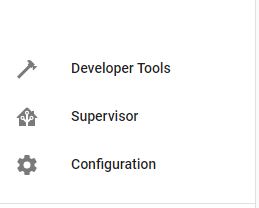
Para concluir a Instalação desses programas, eu sugiro você instalar o Portainer. Para isso, você devera criar o volume deste aplicativo. Para isso deverá utilizar o comando:
sudo docker volume create portainer_data
Tendo terminado de criar nosso volume, agora vamos instalar o nosso Portainer. Para isso, basta você utilizar o comando abaixo:
sudo docker run -d -p 9000:9000 –name portainer –restart always -v /var/run/docker.sock:/var/run/docker.sock -v portainer_data:/data portainer/portainer-ce:latest -H unix:///var/run/docker.sock
Por fim, basta você acessar a porta 9000. E criar a sua senha como montra na foto abaixo
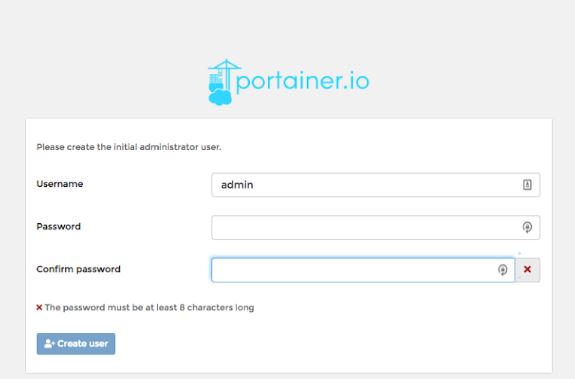
E agora você acabou de terminar todas as etapas de sua instalação.

Olá Sauber,
Vc poderia confirmar qual distro vc usou para este experimento, por gentileza ?
Lite ou a full?
Atenciosamente
Leandro Santos